Ho avuto una lunga esperienza con Xperia x10. è un dispositivo di buona qualità l'unico problema che ha è la batteria. ho cercato di risolvere il problema faccendo la root del mio telefono e non ho visto dei grandi cambiamenti. ma una prova ci sta sempre...
Tutto quello che fate, farlo a proprio rischio!!!Questa Root è stata provata su Xperia X10 con Versione 2.3.3 x10i
Buona guida
Fasi preparatorie
Scaricare Flash Tool più recente da questo link. fare doppio click per installare Flash Tool.
Abilitare "Origini sconosciute" (Menu-Impostazioni-Applicazioni-"Origini sconosciute")
Abilitare "Debug USB" (Menu-Impostazioni-Applicazioni-Sviluppo-"Debug USB")
Passo 1
Avviare Flash Tool [Assicuratevi che il vostro Xperia X10 non è collegato al PC] e premere il tasto Flash
Passo 2
Karnel Downgrade: Evidenziare aZuZu - Downgrade Karnel e fare in modo che in contenuto Firmware, "Loader.sin" è evidenziato. Fare click su OK.
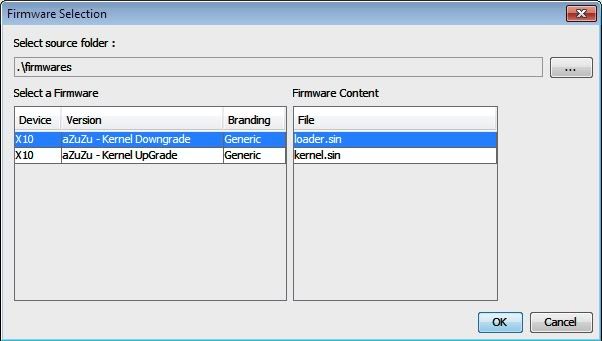
Passo 3
Collegare Xperia X10 Seguendo le istruzioni riportate di seguito:
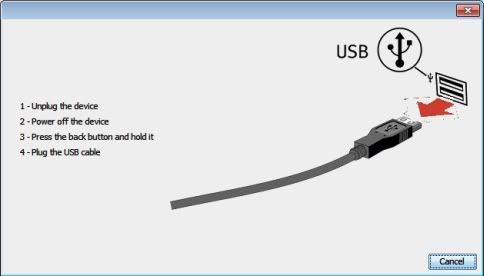
Passo 4
Flash in fase finale: nella fase finale si deve vedere come mostrato qui sotto. Rimuovere il cavo USB ma mantenere Flash Tool in esecuzione.
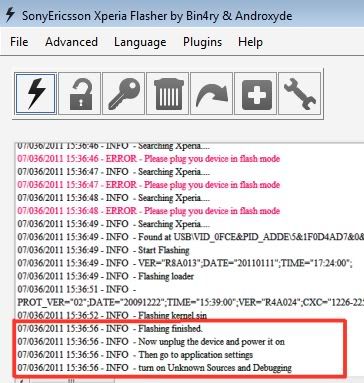
Passo 5
Root Xperia X10: Ora avete il telefono dosconnesso. Accendere il telefono e non apena sentite la vibrazione, ricollegare Xperia X10 via USB, si vedrà quindi output come indicato sotto con colore rosso.Se il messaggio è stato completato premere il pulsante Root, come indicato sotto con colore Arrancione.
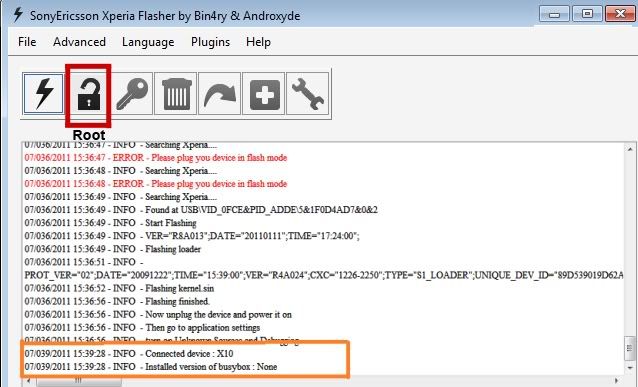
Una volta che il Dispositivo è Rooted, vedrete output come sotto indicato. lasciate il telefono collegato com'era prima.
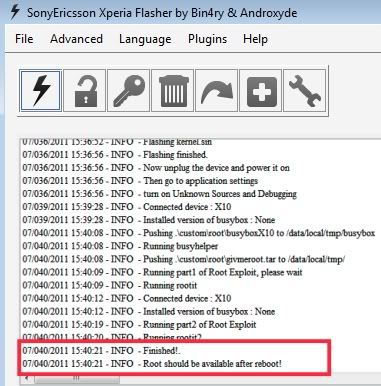
Adesso che si sono visualizzati i messaggi che Xperia X10 è conesso, scollegare il telefono e togliere la batteria per 30 secondi.
Passo 6
Aggiornamento del Karnel: adesso è necessario aggiornare il Karnel, quindi premere il pulsante Flash "Quello di Prima" e selezionare il secondo Karnel.
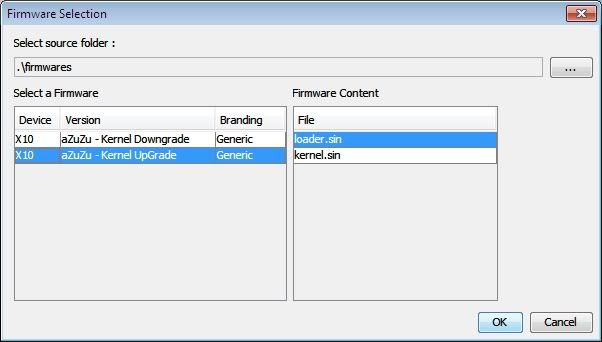 Seguire di nuovo le istruzioni riportate di seguito:
Seguire di nuovo le istruzioni riportate di seguito: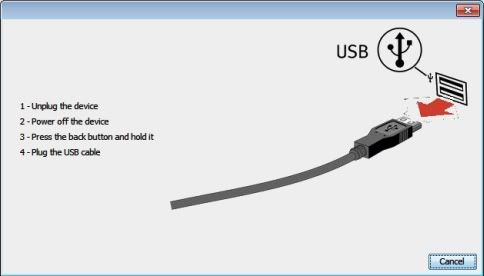
Il messaggio sarrà uguale a quello di prima, dovete abilitare "Origini sconosciute" (Menu-Impostazioni-Applicazioni-"Origini sconosciute") e
Abilitare "Debug USB" (Menu-Impostazioni-Applicazioni-Sviluppo-"Debug USB")
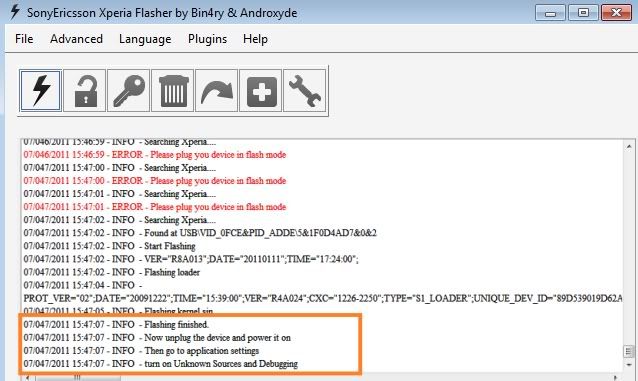
Passo 7
Successo!!
Collegate di nuovo il telefono e vedete questo messaggio, vuol dire che il telefono è stato rooted.
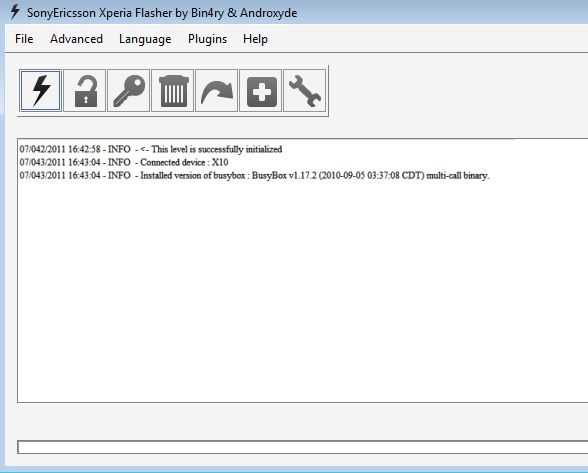
Grazie per aver visitato il mio blog... spero che vi sia stato utile la guida

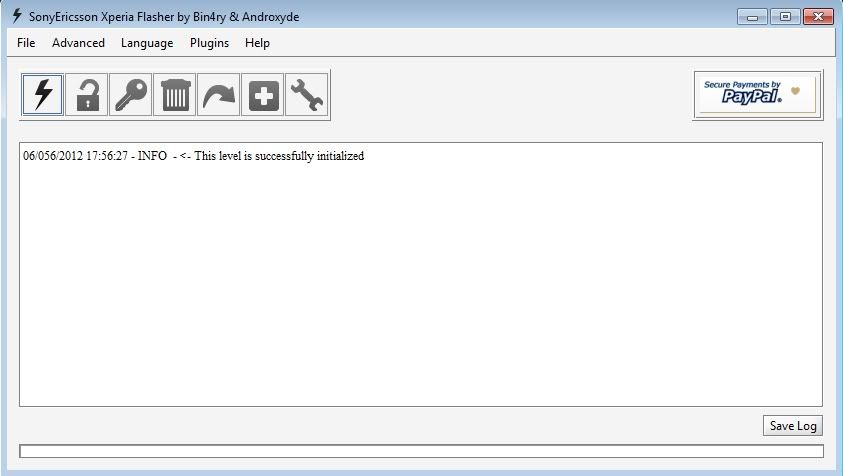
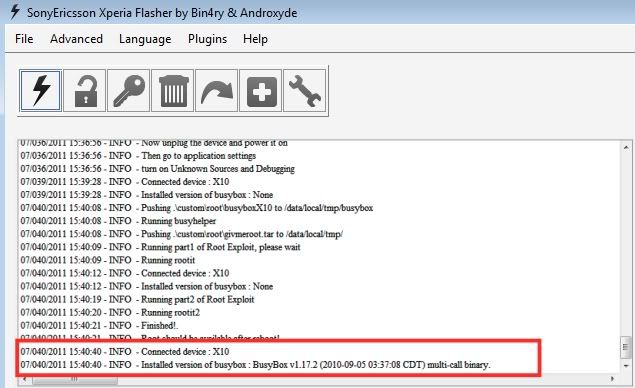
Nessun commento:
Posta un commento